Sinh nhật là một dịp quan trọng của mỗi người trong năm vì nó đánh dấu chúng ta bước sang một tuổi mới. Vào ngày này, thì mình thường tổ chức một bữa tiệc mời người thân và bạn bè cùng đến dự, chính vì vậy nên tấm thiệp mời sinh nhật là một thứ vô cùng quan trọng và không thể thiếu được.
Để giúp cho mọi người một tấm thiệp mời sinh nhật thật ấn tượng để gửi đến cho người thân và bạn bè, hôm nay Download.vn sẽ giới thiệu một số mẫu thiệp và cách tạo thiệp mời trực tuyến, mời các bạn cùng theo dõi bài viết.
Mẫu thiệp và cách tạo thiệp mời trực tuyến
Hướng tạo thiệp mời sinh nhật trên máy tính
Tạo thiệp mời sinh nhật sang trọng
Tạo thiệp mời sinh nhật với bánh và bóng bay
Cách tạo thiệp mời sinh nhật trên máy tính
Bước 1: Đầu tiên chúng ta, sẽ chọn một trong những mẫu thiệp ở phía trên.
Bước 2: Nhập thông tin bao gồm: Tên người bạn mình mời, Thời gian và địa điểm tổ chức tiệc sinh nhật.
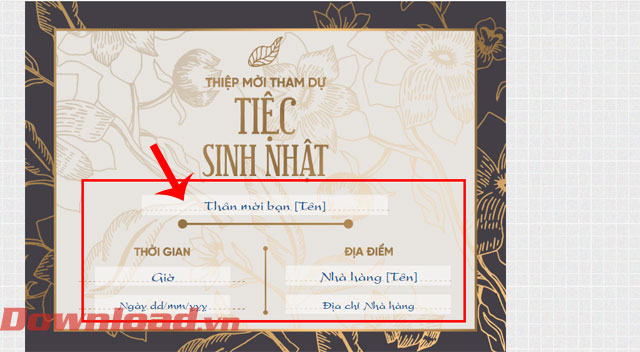
Bước 3: Sau khi đã viết hết các thông tin trong thiệp mời, thì các bạn hãy click chuột vào nút Lưu ảnh, để tải hình ảnh về máy tính.
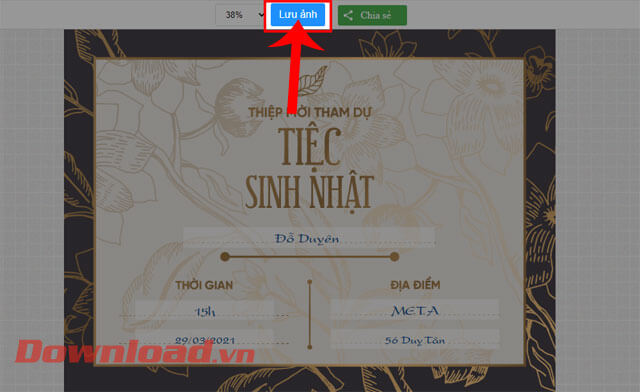
Hướng dẫn tạo thiệp mời sinh nhật trên điện thoại
Tạo mẫu thiệp mời sinh nhật kèm ảnh với bóng bay
Tạo thiệp mời sinh nhật có ảnh với bóng bay và hộp quà
Tạo thiệp mời sinh nhật hoa và bóng bay
Tạo thiệp mời sinh nhật bánh và bóng bay
Cách tạo thiệp mời sinh nhật trên điện thoại
Bước 1: Trước tiên chúng ta sẽ chọn một trong những mẫu thiệp mời sinh nhật ở phía trên. (Trong bài viết này, chúng tôi sẽ chọn mẫu thiệp mời kèm ảnh số với bóng bay).
Bước 2: Nhấn vào mục Thêm hình ảnh, ở phía dưới của khung hình ảnh.
Bước 3: Chọn một tấm ảnh bất kỳ trên điện thoại mà mình muốn chèn vào thiệp mời.
Bước 4: Sau khi đã đăng tải hình ảnh lên, hãy điều chỉnh vị trí của ảnh rồi chạm vào nút Áp dụng ảnh.
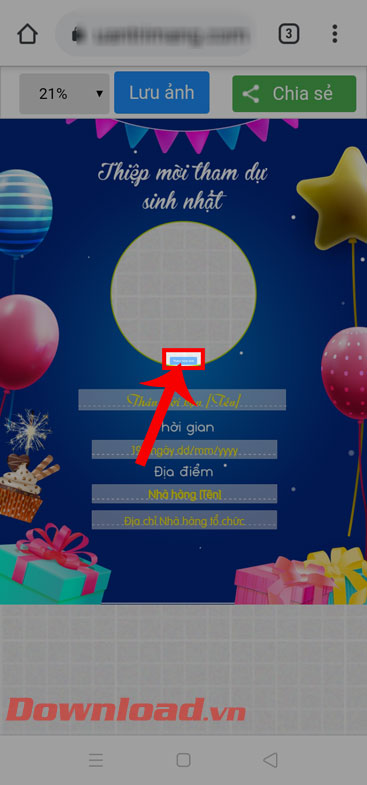
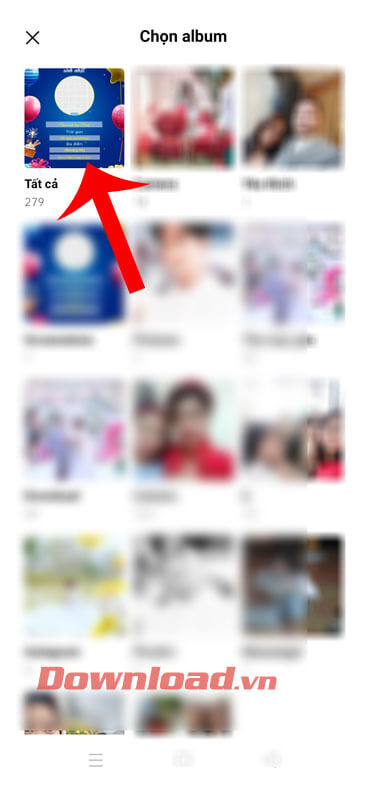
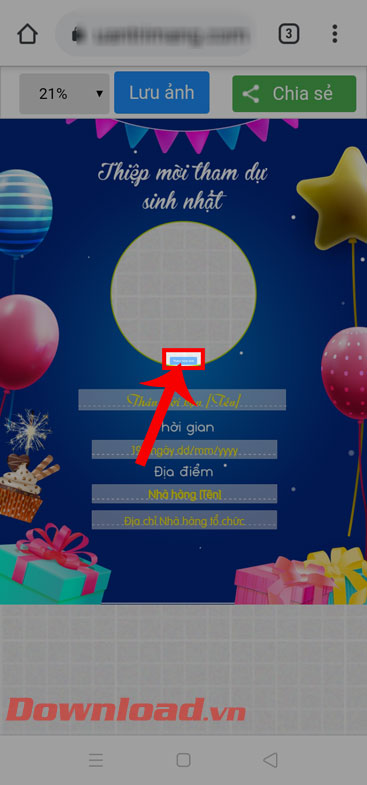
Bước 5: Nhập Tên người bạn cần mời, Thời gian, Địa điểm tổ chức tiệc.
Bước 6: Tiếp theo, ấn vào nút Lưu ảnh ở phía trên màn hình.
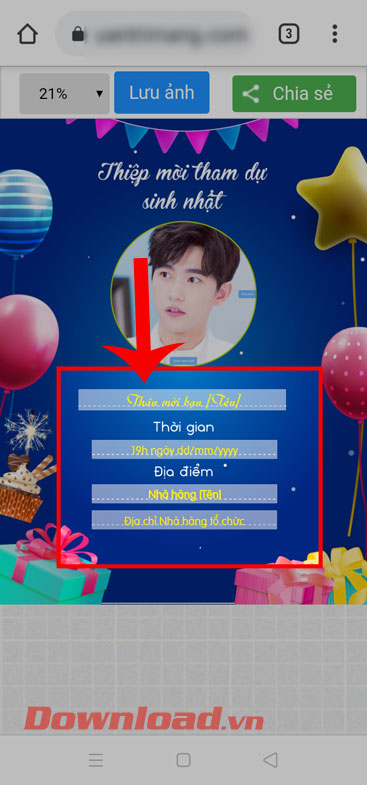
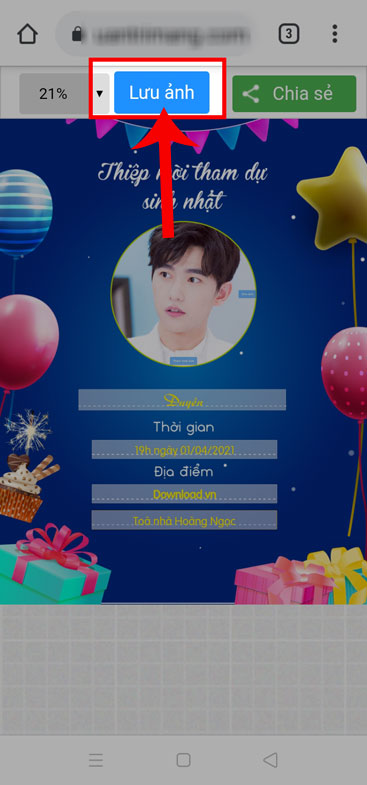
Chúc các bạn thực hiện thành công!
